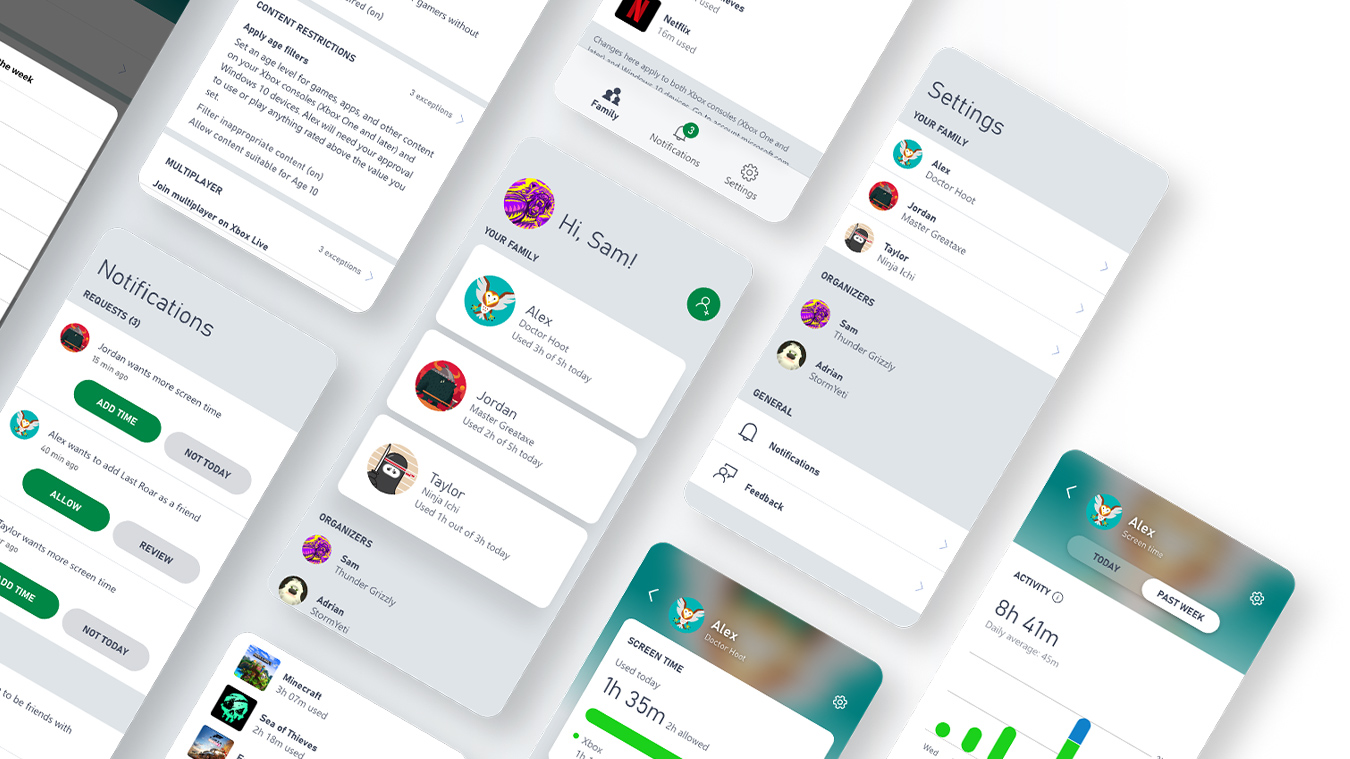
Если вы знаете адрес электронной почты, который вы использовали для настройки своей учетной записи Майкрософт (которая используется для входа в ваш профиль Xbox), вы можете сбросить свой пароль сейчас:
- Перейдите в раздел Сброс пароля и введите свой адрес электронной почты.
- Укажите предпочтительный способ получения кода безопасности (электронная почта или номер телефона).
- После получения кода безопасности вам будет предложено выбрать и дважды ввести новый пароль. Пароль должен содержать не менее 8 символов, в том числе прописные и строчные буквы, цифры и специальные символы.
Обратите внимание, что для сброса пароля необходимо указать адрес электронной почты учетной записи Майкрософт. Если вы забыли этот адрес электронной почты, необходимо восстановить его до сброса пароля.
Если у вас нет доступа к способам связи, указанным в вашей учетной записи (и, следовательно, вы не сможете получить код безопасности, необходимый для сброса пароля), перейдите в раздел "Восстановление учетной записи Майкрософт через Интернет".
Вы также можете сбросить пароль на консоли Xbox:
ШАГ 1. ПОДТВЕРЖДЕНИЕ ЛИЧНОСТИ
Если у вас есть доступ к указанным ранее номеру телефона или дополнительному адресу электронной почты, можно запросить сброс пароля непосредственно с консоли.
Если по какой-либо причине вы не можете получить доступ ни к одному из указанных способов связи, перейдите в раздел "Восстановление учетной записи Майкрософт через Интернет" ниже. В противном случае переходите к разделу.
ШАГ 2. ПОЛУЧЕНИЕ КОДА БЕЗОПАСНОСТИ
Если используется приложение проверки подлинности:
Иногда удобнее настроить приложение проверки подлинности на смартфоне, чтобы не ожидать получения кода. Если вы уже используете приложение для проверки подлинности, параметр Использовать мое приложение для проверки подлинности будет доступен для выбора на экране Покажите, что вы — это вы. Чтобы использовать приложение, выполните следующие действия.
Если вы используете двухфакторную проверк
Если для учетной записи Майкрософт активирована двухфакторная проверка, нужно запросить и дважды ввести защитный код, каждый раз используя новый способ связи.
ШАГ 3. СОЗДАНИЕ НОВОГО ПАРОЛ
После подтверждения личности путем ввода отправленного вам кода безопасности вы получите приглашение выбрать и дважды ввести новый пароль. Пароль должен содержать не менее 8 символов, в том числе прописные и строчные буквы, цифры и специальные символы.
Вот и все! Ваш пароль сброшен.
После выполнения входа вам будет предложено сохранить пароль на консоли. Даже если пароль сохранен на консоли, убедитесь, что вы его помните, чтобы иметь возможность управлять своей учетной записью через Интернет или получить доступ к своему профилю с консоли друга.
Обратите внимание, что если после сброса пароля вам все равно не удается выполнить вход, вам следует проверить страницу состояния Xbox, чтобы выяснить, нет ли там оповещений о работе служб, из-за которых вам, возможно, не удается войти в службу Xbox.
Если у вас есть доступ к указанным ранее номеру телефона или дополнительному адресу электронной почты, можно запросить сброс пароля непосредственно с консоли.
- На экране Вход на консоли введите свой адрес электронной почты, а затем нажмите кнопку Я не помню свой пароль.
- Введите символы, показанные на экране, чтобы мы знали, что вы не робот.
- На экране Покажите, что вы — это вы появится список номеров телефонов или дополнительных адресов электронной почты, которые вы указали ранее для обеспечения безопасности.
Если по какой-либо причине вы не можете получить доступ ни к одному из указанных способов связи, перейдите в раздел "Восстановление учетной записи Майкрософт через Интернет" ниже. В противном случае переходите к разделу.
ШАГ 2. ПОЛУЧЕНИЕ КОДА БЕЗОПАСНОСТИ
- На экране Покажите, что вы — это вы выберите метод подтверждения безопасности (адрес электронной почты или телефонный номер), с помощью которого будет отправлен код.
- Проверьте свой телефон, электронную почту или приложение проверки подлинности и введите код безопасности в соответствующем поле на экране Проверьте телефон или Проверьте почту.
Если используется приложение проверки подлинности:
Иногда удобнее настроить приложение проверки подлинности на смартфоне, чтобы не ожидать получения кода. Если вы уже используете приложение для проверки подлинности, параметр Использовать мое приложение для проверки подлинности будет доступен для выбора на экране Покажите, что вы — это вы. Чтобы использовать приложение, выполните следующие действия.
- Выберите Использовать приложение проверки подлинности и нажмите кнопку Далее.
- Прочитайте код проверки подлинности в приложении и введите код в поле на экране.
Если вы используете двухфакторную проверк
Если для учетной записи Майкрософт активирована двухфакторная проверка, нужно запросить и дважды ввести защитный код, каждый раз используя новый способ связи.
ШАГ 3. СОЗДАНИЕ НОВОГО ПАРОЛ
После подтверждения личности путем ввода отправленного вам кода безопасности вы получите приглашение выбрать и дважды ввести новый пароль. Пароль должен содержать не менее 8 символов, в том числе прописные и строчные буквы, цифры и специальные символы.
- На экране Выберите пароль введите новый пароль.
- На экране Повторите ввод еще раз введите тот же самый пароль.
Вот и все! Ваш пароль сброшен.
После выполнения входа вам будет предложено сохранить пароль на консоли. Даже если пароль сохранен на консоли, убедитесь, что вы его помните, чтобы иметь возможность управлять своей учетной записью через Интернет или получить доступ к своему профилю с консоли друга.
Обратите внимание, что если после сброса пароля вам все равно не удается выполнить вход, вам следует проверить страницу состояния Xbox, чтобы выяснить, нет ли там оповещений о работе служб, из-за которых вам, возможно, не удается войти в службу Xbox.
